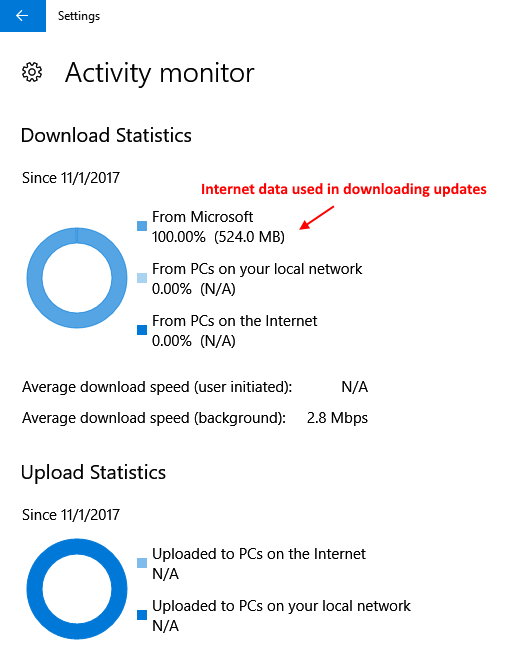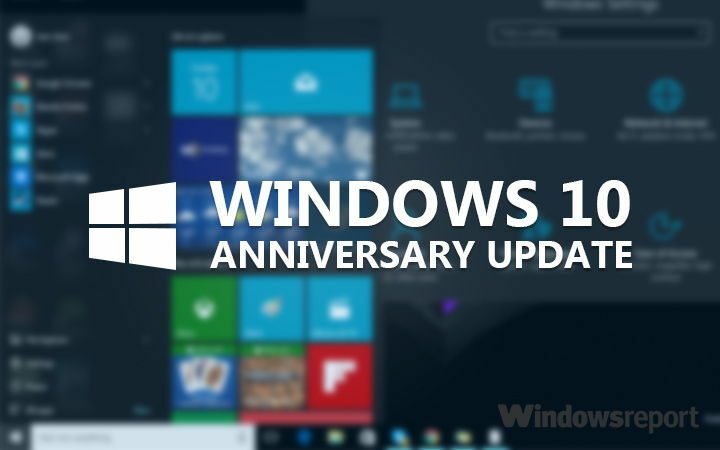Il sistema operativo Microsoft Windows 10 scarica e installa automaticamente gli aggiornamenti in background. Non ti chiede che stia per scaricare o installare gli aggiornamenti. Tuttavia, se si utilizza una connessione Internet limitata, diventa problematico poiché consuma troppi dati Internet in background.
Per limitare questi dati Internet utilizzati dagli aggiornamenti di Windows 10, Microsoft ha introdotto nuove impostazioni di aggiornamento del limite nell'aggiornamento dei creatori di Windows 10. Quindi, leggi ulteriormente come limitare i dati Internet utilizzati dal tuo sistema operativo Windows 10.
Come impostare un limite sui dati Internet utilizzati dagli aggiornamenti di Windows 10
1 – aperto impostazioni.
2 – Ora, fai clic su Aggiornamento e sicurezza.

3 – Ora, fai clic su opzioni avanzate.
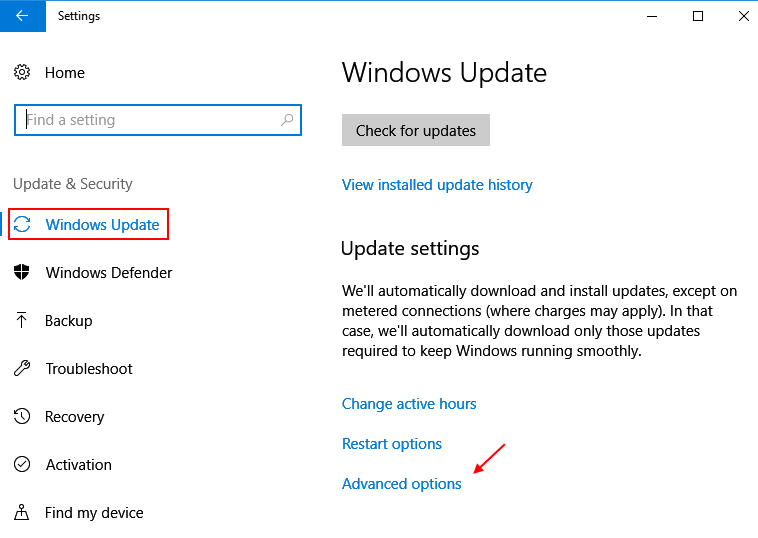
4 – Ora, clicca su Ottimizzazione della consegna.
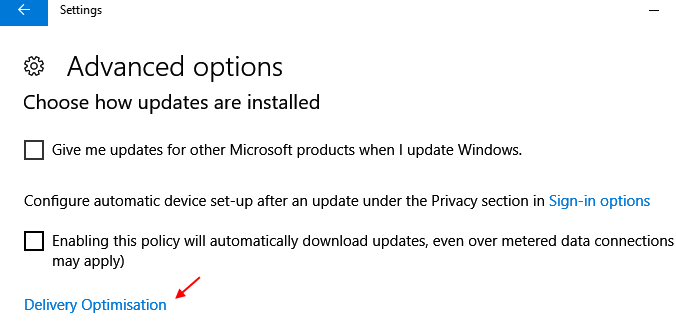
5 – Ora, fai clic su Opzioni avanzate.
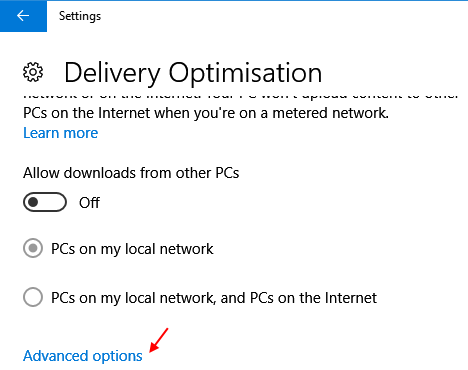
6 – Ora, controlla tutte le opzioni disponibili e scegli un limite minimo trascinando e facendo scorrere il dispositivo di scorrimento in tutte e tre le opzioni ovvero download, upload e limiti di upload mensili.
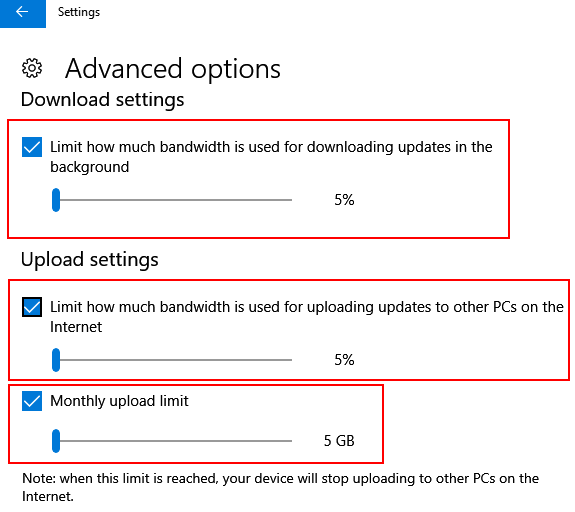
Questo è tutto. Ora, i dati Internet utilizzati vengono scelti per un minimo del 5% della larghezza di banda e anche il limite di caricamento mensile viene scelto per un massimo di 5 GB al mese.
Come visualizzare la quantità di dati Internet utilizzati negli aggiornamenti di Windows 10
1 – Basta tornare alla schermata precedente.
2 – Clicca su monitoraggio dell'attività.
3 – Questa schermata ti mostrerà quanti dati Internet sono stati utilizzati questo mese dal sito Web di Microsoft.